Office のライセンス認証を行う
Applies To
Excel for Microsoft 365 Word for Microsoft 365 Outlook for Microsoft 365 PowerPoint for Microsoft 365 Access for Microsoft 365 OneNote for Microsoft 365 Publisher for Microsoft 365 Visio Plan 2 Excel 2024 Word 2024 Outlook 2024 PowerPoint 2024 Access 2024 OneNote 2024 Project Standard 2024 Visio Professional 2024 Visio Standard 2024 Office 2024 Excel 2021 Word 2021 Outlook 2021 PowerPoint 2021 Access 2021 Project Standard 2021 Publisher 2021 Visio Professional 2021 Visio Standard 2021 Office 2021 OneNote 2021 Excel 2019 Word 2019 Outlook 2019 PowerPoint 2019 Access 2019 Project Standard 2019 Publisher 2019 Visio Professional 2019 Visio Standard 2019 Office 2019 Excel 2016 Word 2016 Outlook 2016 PowerPoint 2016 Access 2016 OneNote 2016 Publisher 2016 Office 2016 家庭向け Microsoft 365 一般法人向け Office Office.com Project for Office 365|
ご使用のブラウザーでのガイド付きサポートは、Office の問題に対するデジタル ソリューションを提供できます |
Microsoft 365 のライセンス認証を行う方法については、以下の Microsoft 365 のバージョンを選択してください。
Microsoft 365 またはサブスクリプション以外のバージョンの Office のライセンス認証を行う
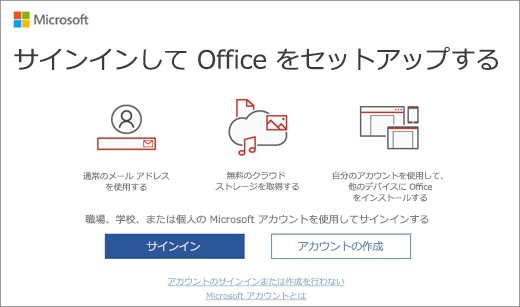
アクティブ化されていない Microsoft 365 アプリを起動すると、Microsoft 365 にサインインするように求められます。 Microsoft アカウントまたは職場または学校のアカウントを使用してサインインし、Microsoft 365 を購入またはサブスクライブしていることを確認します。
注: 新しいデバイスに Microsoft 365 がプレインストールされている場合は、「新しい Windows デバイスにプレインストールされている Office のライセンス認証を行う」を参照してください。
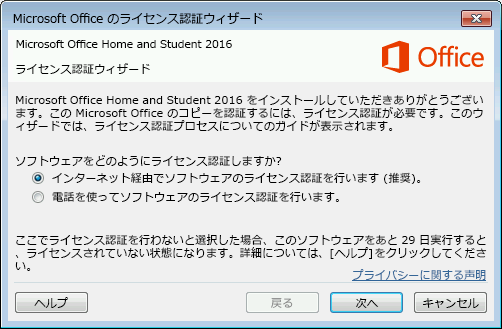
ライセンス認証ウィザードが表示された場合は、Microsoft 365 のライセンス認証を行う必要があります。 ウィザードの指示に従って、Microsoft 365 をライセンス認証します。
Microsoft 365 または新しい Windows デバイスにプレインストールされているサブスクリプション以外のバージョンの Office をアクティブ化する
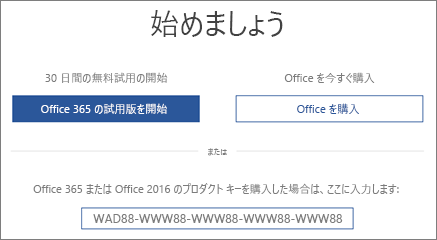
Microsoft 365 が Microsoft 365 Personal 試用版としてインストールされています
Microsoft 365 Personal の 1 か月間の試用版として Microsoft 365 をアクティブ化できます。 Microsoft 365 を購入したり、既存の Microsoft 365 サブスクリプションに Microsoft 365 を追加したり、プロダクト キー カードからプロダクト キーを入力したりすることもできます。 以前の Microsoft 365 のコピーがある場合は、代わりにインストールすることができます。
アクティブ化の問題に役立つ ガイド付きサポートをブラウザーで試すこともできます。
このデバイスには、Microsoft 365 またはサブスクリプション以外のバージョンの Office が含まれていると思っていました。
新しい Windows デバイスにプレインストールされている Microsoft 365 を設定する
新しい Windows デバイスで Office を設定する方法について説明します。 選択するオプションは、デバイスにプロダクト キーが含まれているか、含まれていないかによって異なります。 「プレインストールされた Office を設定する」を参照してください。
Microsoft 法人顧客向け職場割引プログラムから Office のライセンス認証を行う
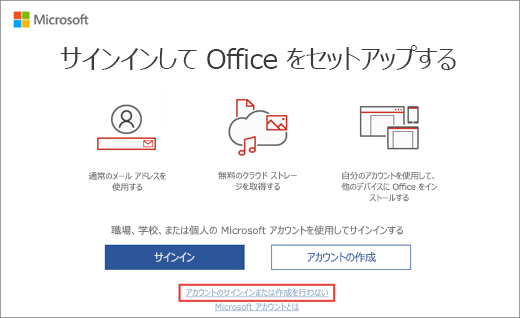
雇用主の Microsoft Workplace 割引プログラム (旧称: 自宅使用プログラム) 特典で Office Professional Plus、Visio Professional、または Project Professional を購入した場合は、[サインインまたはアカウントを作成しない] (画面の下部) を選択し、プロダクト キーを入力します。
新しいまたは Microsoft 365 のプロダクト キーのライセンス認証を行う
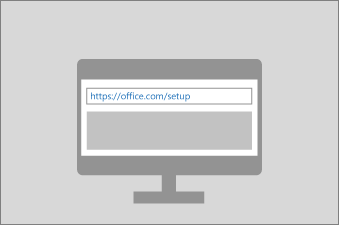
Microsoft 365 のプロダクト キー カードを新規で購入した場合、またはオンライン ストアで Microsoft 365 を購入してプロダクト キーを受け取った場合は、Office.com/setup または Microsoft365.com/setup にアクセスし、画面の指示に従って操作します。 これは、Microsoft アカウントに新しい製品を追加する、ワンタイムプロセスです。 キーを引き換えると、Office をインストールできます。
ライセンス認証エラーのトラブルシューティングを行う
Microsoft 365 がライセンスなしの状態になると、Microsoft 365 のすべての編集機能は無効になります。 Microsoft がライセンスなしの状態になる理由はいくつかあります。 たとえば、Microsoft 365 のサブスクリプションが期限切れになった場合、Microsoft 365 のすべての機能を復元するにはサブスクリプションを更新する必要があります。
Microsoft 365 が新しい PC にプレインストールされていた場合、Microsoft 365 の使用を継続するには、Microsoft 365 Family 試用版を起動するか、または Microsoft 365 を購入する必要があります。
注: Windows 7 で Microsoft 365 を実行している場合は (Windows 7 はサポートされておらず、Windows 7 のサポート終了と Office を参照してください)、TLS 1.2 が既定で有効になっていることを確認する必要があります。 更新して TLS 1.1 および TLS 1.2 を Windows の WinHTTP で既定の安全プロトコルとして有効にする を参照します。
関連項目
Microsoft 365 アプリケーションを開くとサブスクリプションに関するお知らせが表示される











